- 综合
发布日期:2014-12-25 作者:小虾工作室 来源:http://www.winxpsp3.com
本教程教我们在win7系统怎么安装patran2013?网上虽然有许多关于patran2013,但是如果安装不细心,只要一个步骤错误,很容易安装patran2013失败的。对于初学者来讲,找到一个正确安装patran2013办法是非常重要的。接下去,小编分享win7系统安装patran2013的办法。
推荐:win7 ghost 纯净版
具体办法如下:
1、设置环境变量,变量名为MsC_LiCEnsE_FiLE,变量值为[email protected]计算机名,其中计算机名在计算机属性中查看;
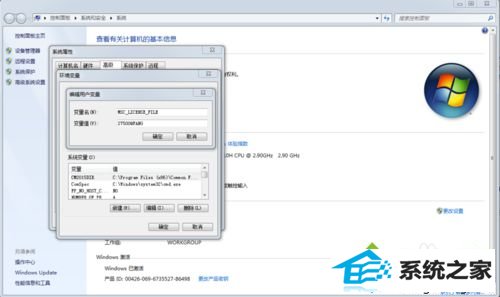
2、打开MsC.2013 LicGen.2014.02.07.Release文件夹,修改license.dat文件中的计算机名和MAC值,并将dat文件拖动到keygen.exe上生成证书文件;
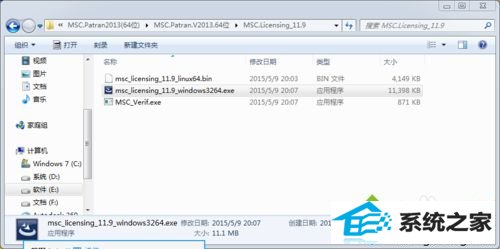
3、运行msc_licensing_11.9_windows3264.exe安装证书管理器,按提示操作,指向(2)中所生产的license.dat文件,自动启动license服务;
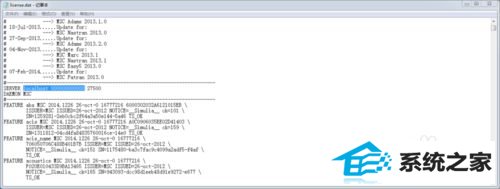
4、装MsC.patran,按提示操作便可,安装过程中会要求写入(1)中所设置的环境变量值,即[email protected]计算机名。其它操作下一步便可。
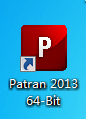
win7系统安装patran2013的办法的全部教程内容分享到这里了,有需要的网友不妨参考本教程来安装吧。